Что делать, если антивирус не дает открыть сайт
Иногда бывает так, что вы пытаетесь открыть ссылку, но антивирус блокирует переход на сайт, выдав предупреждение об опасности. Один из вариантов решения этой проблемы — временно отключить защиту. Но делать этого не стоит — вы рискуете поставить под удар всю систему. Чаще всего антивирус не бьет тревогу просто так, а действительно старается уберечь вас от проблем.
Это происходит очень редко, но иногда у защитных решений случаются ложные срабатывания — и вполне безобидный ресурс вызывает подозрение. Если вы уверены в надежности сайта, а защита не пускает, то эту проблему можно решить, не отключая защиту. Разберем, как это сделать на примере Kaspersky Internet Security и Kaspersky Security Cloud.
Остановлен переход на недоверенный сайт — что делать
Увидев сообщение «Остановлен переход на недоверенный сайт», прежде всего подумайте, когда и как вы планируете пользоваться соответствующей страницей. Если вы не планируете заходить на нее в будущем, быстрее всего — и безопаснее тоже — разрешить доступ к ней только на один раз.
Это можно сделать прямо из браузера, даже не заходя в настройки. Антивирус не запомнит ваш выбор и в следующий раз опять предупредит вас — чтобы вы могли принять обоснованное решение.
- На странице с предупреждением нажмите Показать детали. Вы увидите причину, по которой антивирус считает веб-ресурс небезопасным, а также дату, когда он попал в список неблагонадежных.
- Еще раз взвесив все риски, кликните Перейти на сайт, и страница загрузится.
Разовая разблокировка сайта
Если же вы планируете часто заходить на сайт, лучше добавить его в список доверенных ресурсов.
Как настроить список доверенных сайтов в Kaspersky Internet Security или Kaspersky Security Cloud
Защитное решение проверяет веб-страницы и сайты, чтобы оценить их безопасность. Если вам регулярно нужно обращаться к сайту, который антивирус считает небезопасным, вы можете добавить его в список доверенных и исключить из этой проверки раз и навсегда (или пока не передумаете).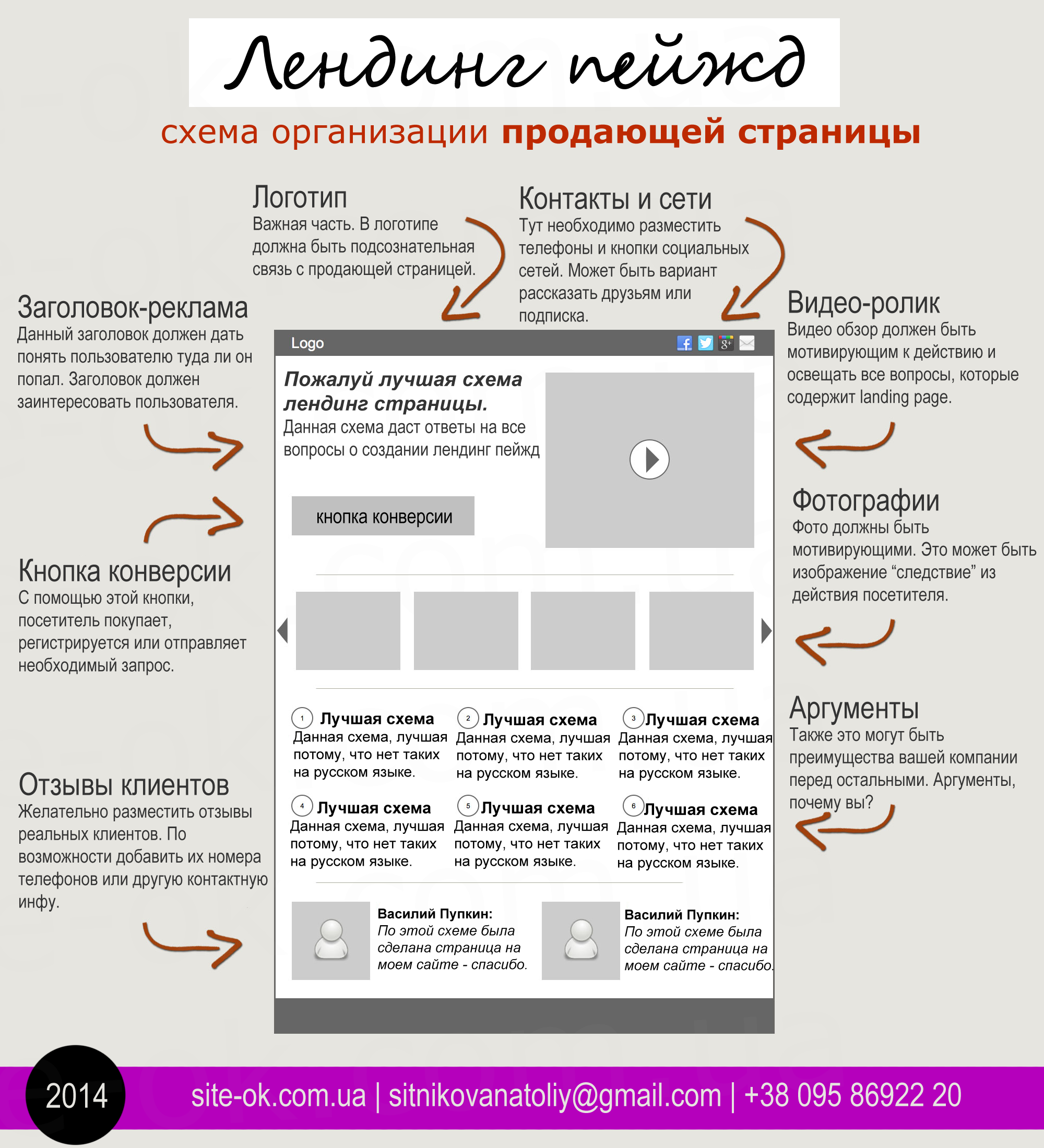
- В настройках программы Kaspersky Internet Security (или Kaspersky Security Cloud) выберите раздел Защита, а затем пункт Веб-Антивирус.
Настройки Kaspersky Internet Security или Kaspersky Security Cloud
- В окне настройки Веб-Антивируса нажмите Расширенная настройка.
Параметры веб-антивируса в Kaspersky Internet Security или Kaspersky Security Cloud
- Прокрутите вниз до самого конца и нажмите Доверенные веб-адреса.
Список расширенных настроек веб-антивируса в Kaspersky Internet Security или Kaspersky Security Cloud
- Чтобы внести веб-адрес в исключения, нажмите Добавить. На этой же странице вы сможете управлять списком доверенных сайтов, например удалять их.
Окно для добавления доверенных сайтов
- Введите URL ресурса, трафик которого будет исключен из проверки на наличие угроз.
Добавление доверенного веб-адреса
Сохраните изменения.
- Убедитесь, что напротив пункта Не проверять веб-трафик с доверенных веб-адресов стоит галочка.
Отключение проверки трафика с доверенного сайта
Если нужно углубиться в настройки
Более подробно о настройке веб-антивируса, в том числе о составлении списка доверенных сайтов в Kaspersky Internet Security, можно прочитать в Базе знаний «Лаборатории Касперского». Для пользователей Kaspersky Security Cloud также есть подробная статья по проверке веб-страниц.
Заключение
Помните, что злоумышленники могут взломать даже известные сайты — и использовать их в своих целях. Кроме того, киберпреступники часто маскируют вредоносные страницы под легальные веб-ресурсы. Когда антивирус сигнализирует об угрозе, лучше перестраховаться и не заходить на сайт, даже если вы ему доверяете. Но если вам очень нужно перейти по ссылке, то минимизируйте риски — не отключайте защиту полностью, а добавьте сайт в исключения.
Советы
Безопасность приложений low code и no code
«Приложения без программирования» позволяют снизить затраты на IT, но значительно повышают риски ИБ.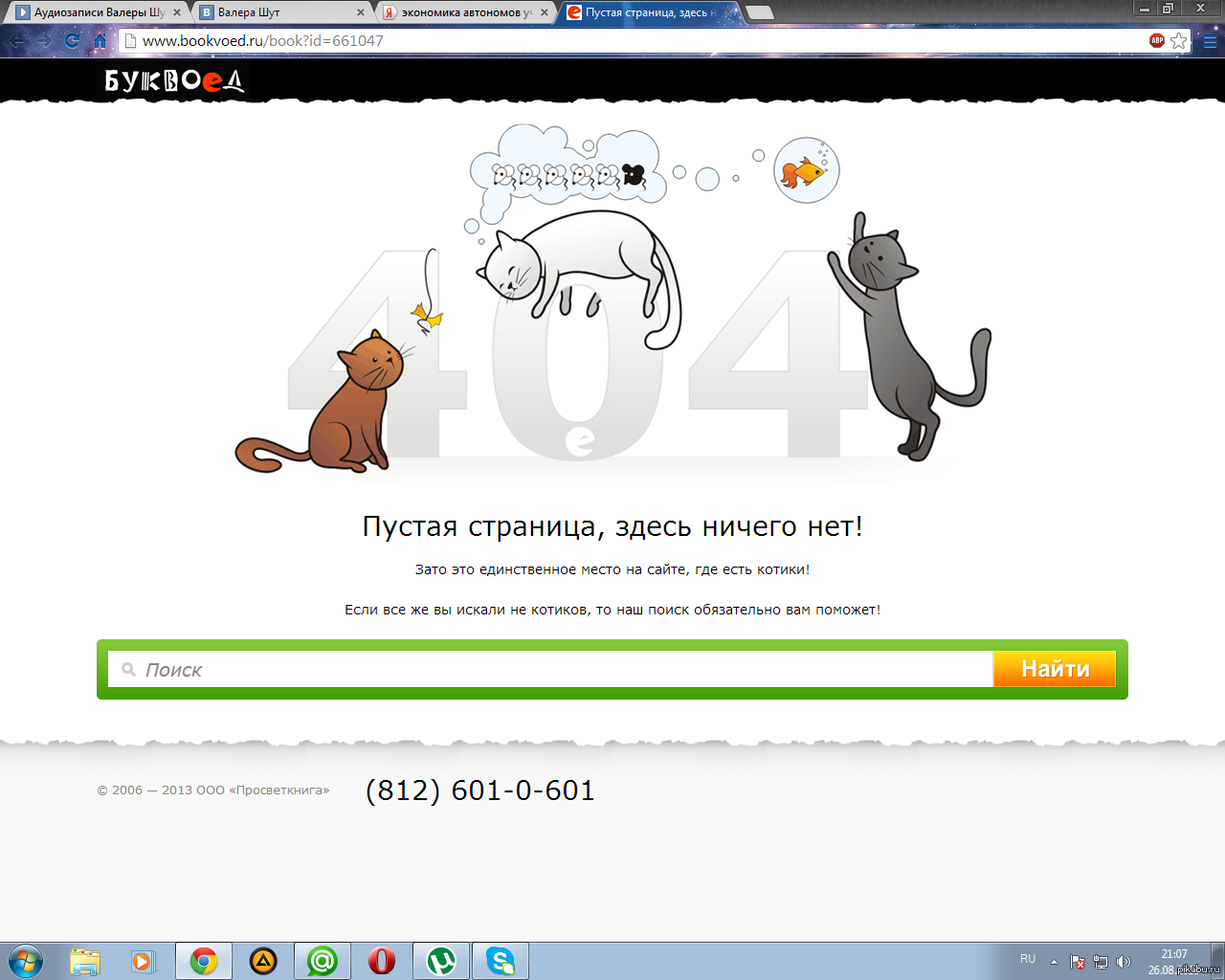
Восемь самых ярких криптокраж в истории
Криптоолимпиада, или все разнообразие атак на блокчейн: самые крупные, сложные, дерзкие и обидные кражи криптовалюты.
Подпишитесь на нашу еженедельную рассылку
- Email*
- *
- Я согласен(а) предоставить мой адрес электронной почты АО “Лаборатория Касперского“, чтобы получать уведомления о новых публикациях на сайте. Я могу отозвать свое согласие в любое время, нажав на кнопку “отписаться” в конце любого из писем, отправленных мне по вышеуказанным причинам.
Изменение настроек веб-сайтов в Safari на Mac
Для чтения |
| ||||||||||
Правила блокирования контента | |||||||||||
Автовоспроизведение |
| ||||||||||
Масштаб страницы | Выбрать увеличение масштаба (в процентах), чтобы текст и изображения на сайте были лучше видны. | ||||||||||
Камера |
| ||||||||||
Микрофон |
| ||||||||||
Общий экран | |||||||||||
Размещение |
| ||||||||||
Загрузки |
| ||||||||||
Уведомления |
Сайты, которым Вы разрешили отправлять уведомления, также перечислены в настройках уведомлений. Открыть настройки уведомлений См. раздел Настройка уведомлений от веб-сайтов. | ||||||||||
Всплывающие окна | Можно блокировать всплывающие окна, которые появляются при посещении веб-сайта.
Примечание. Некоторые веб-сайты используют всплывающие окна для отображения важной информации. | ||||||||||
Режим блокировки | Важно! Режим блокировки предназначен для тех немногих пользователей, которые по роду деятельности могут подвергаться высокотехнологичным цифровым угрозам. Большинство людей никогда не становятся целью таких атак. В режиме блокировки функциональность Mac меняется и некоторые возможности становятся недоступны. См. Блокировка Mac при кибератаке. | ||||||||||
Веб-сайты, открытые в данный момент | Веб-сайты, открытые в окне или вкладке браузера Safari. | ||||||||||
Настроенные веб-сайты | Список настроенных Вами веб-сайтов. Если список «Настроенные веб-сайты» пуст, Вы еще не настроили ни одного веб-сайта или очистили список. | ||||||||||
Удалить | Удаление выбранного веб-сайта из списка настроенных веб-сайтов. | ||||||||||
При посещении других веб-сайтов | В этом всплывающем меню можно выбрать параметр, чтобы применить его к любому веб-сайту, для которого еще не задана настройка. Чтобы применить настройку ко всем веб‑сайтам, убедитесь, что список «Настроенные веб‑сайты» пуст (чтобы быстро очистить этот список, выберите веб‑сайты и нажмите «Удалить»). Затем нажмите это всплывающее меню и выберите нужный вариант. | ||||||||||
Учитывать время на всех устройствах | Используйте выбранные настройки для веб-сайта на всех устройствах Apple, где выполнен вход с тем же Apple ID, включен параметр «Safari» в настройках iCloud, а также включена двухфакторная аутентификация. Настройки масштаба страницы синхронизируются только с другим компьютером Mac или iPad. Важно! Настройки конфиденциальности, например, для камеры или микрофона, не синхронизируются на разных устройствах Apple. | ||||||||||
Как найти все страницы на веб-сайте (и зачем это нужно)
20 июнь
20 июнь
Содержание
Зачем нужно находить все страницы на вашем сайте
Как на самом деле можно увидеть ваш контент
Что такое сканирование и индексирование?
Ссылки
Файлы Sitemap
CMS
Что такое индексирование?
Использование robots.txt
Использование «noindex»
Что такое потерянные страницы?
Как появляются страницы-сироты?
Как насчет тупиковых страниц?
Откуда берутся тупиковые страницы?
Что такое скрытые страницы?
Следует ли убрать все скрытые страницы?
Подписка на рассылку новостей
Страницы, содержащие информацию о пользователе
Как найти скрытые страницы
С помощью robots. txt
txt
Их поиск вручную
Как найти все страницы на вашем сайте файл карты сайта
Использование вашей CMS
Использование журнала
Использование Google Analytics
Ввод вручную в поисковый запрос Google
Что тогда вы делаете со своим списком URL-адресов?
Ручное сравнение с данными журнала
Использование инструментов сканирования сайта
Инструмент сканирования SEOptimers SEO
В заключение
Подумайте об этом. Зачем вы создаете сайт? Чтобы ваши потенциальные клиенты или аудитория могли легко найти вас и чтобы вы выделялись среди конкурентов, верно? Как ваш контент на самом деле увидят? Всегда ли виден весь контент на вашем сайте?
Почему вам необходимо найти все страницы вашего веб-сайта
Возможно, что страницы, содержащие ценную информацию, которую действительно необходимо просмотреть, вообще не будут видны. Если это относится к вашему веб-сайту, то вы, вероятно, теряете значительный трафик или даже потенциальных клиентов.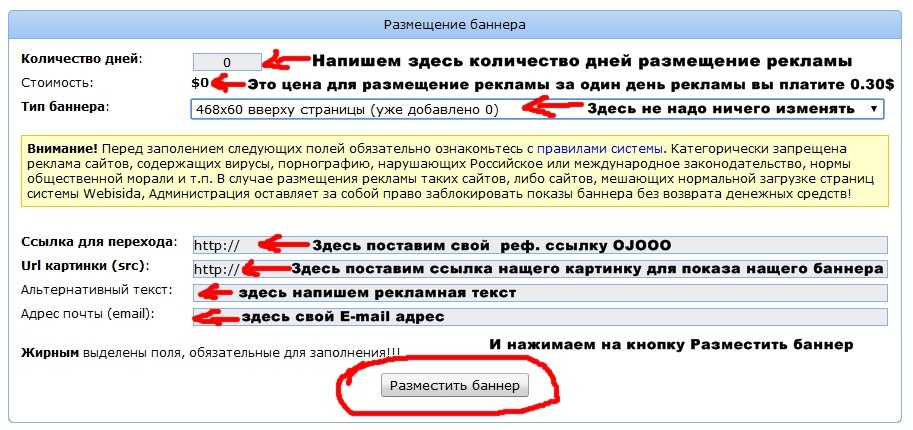
Также могут быть страницы, которые редко просматриваются, и когда они просматриваются, пользователи/посетители/потенциальные клиенты заходят в тупик, поскольку не могут получить доступ к другим страницам. Они могут только уйти. Это так же плохо, как те страницы, которые никогда не видел. Google начнет отмечать высокие показатели отказов и сомневаться в надежности вашего сайта. Это приведет к тому, что ваши веб-страницы будут ранжироваться все ниже и ниже.
Как ваш контент на самом деле увидят
Чтобы пользователи, посетители или потенциальные клиенты могли видеть ваш контент, сканирование и индексирование должно выполняться и выполняться часто. Что такое сканирование и индексация?
Что такое сканирование и индексирование?
Чтобы Google мог показывать ваш контент пользователям/посетителям/потенциальным клиентам, ему сначала нужно знать, что контент существует. Как это происходит через сканирование.
Что делает возможным сканирование?
- Ссылки
- Файлы Sitemap
- Системы управления контентом (CMS – Wix, Blogger)
Ссылки:
Когда вы добавляете ссылку с существующей страницы на другую новую страницу, например, с помощью текста привязки, роботы поисковых систем или поисковые роботы могут отслеживать новую страницу и добавлять ее в «базу данных» Google. для дальнейшего использования.
Карты сайта:
Они также известны как файлы Sitemap в формате XML. Здесь владелец сайта отправляет поисковой системе список всех своих страниц. Веб-мастер также может указать такие сведения, как дата последней модификации. Затем страницы сканируются и добавляются в «базу данных». Однако это не в реальном времени. Ваши новые страницы или контент не будут сканироваться, как только вы отправите карту сайта. Сканирование может произойти через несколько дней или недель.
Сканирование может произойти через несколько дней или недель.
Большинство сайтов, использующих систему управления контентом (CMS), автоматически генерируют их, так что это немного проще. Единственный случай, когда на сайте может не быть сгенерированной карты сайта, — это если вы создали сайт с нуля.
CMS:
.
Вот некоторая информация, которая поможет вам в этом процессе:
Добавление карты сайта в WordPress
Просмотр карты сайта
Где находится карта сайта для Wix?
Карта сайта для Shopify
Что такое индексация?
Проще говоря, индексирование — это добавление просканированных страниц и контента в «базу данных» Google, которая на самом деле называется индексом Google.
Прежде чем контент и страницы будут добавлены в индекс, поисковые роботы пытаются понять страницу и ее контент. Они даже продолжают каталогизировать файлы, такие как изображения и видео.
Вот почему веб-мастеру пригодится SEO на странице (названия страниц, заголовки и использование альтернативного текста, среди прочего). Когда ваша страница или страницы имеют эти аспекты, Google становится легче «понимать» ваш контент, правильно каталогизировать его и правильно индексировать.
Использование robots.txt
Иногда вы можете запретить индексацию некоторых страниц или частей веб-сайта. Вы должны дать директивы роботам поисковых систем. Использование таких директив также упрощает сканирование и индексирование, поскольку сканируется меньше страниц. Узнайте больше о robots.txt здесь.
Использование «noindex»
Вы также можете использовать эту другую директиву, если есть страницы, которые вы не хотите отображать в результатах поиска. Узнайте больше о noindex.
Прежде чем вы начнете добавлять noindex, вам нужно идентифицировать все свои страницы, чтобы вы могли очистить свой сайт и облегчить поисковым роботам правильное сканирование и индексацию вашего сайта.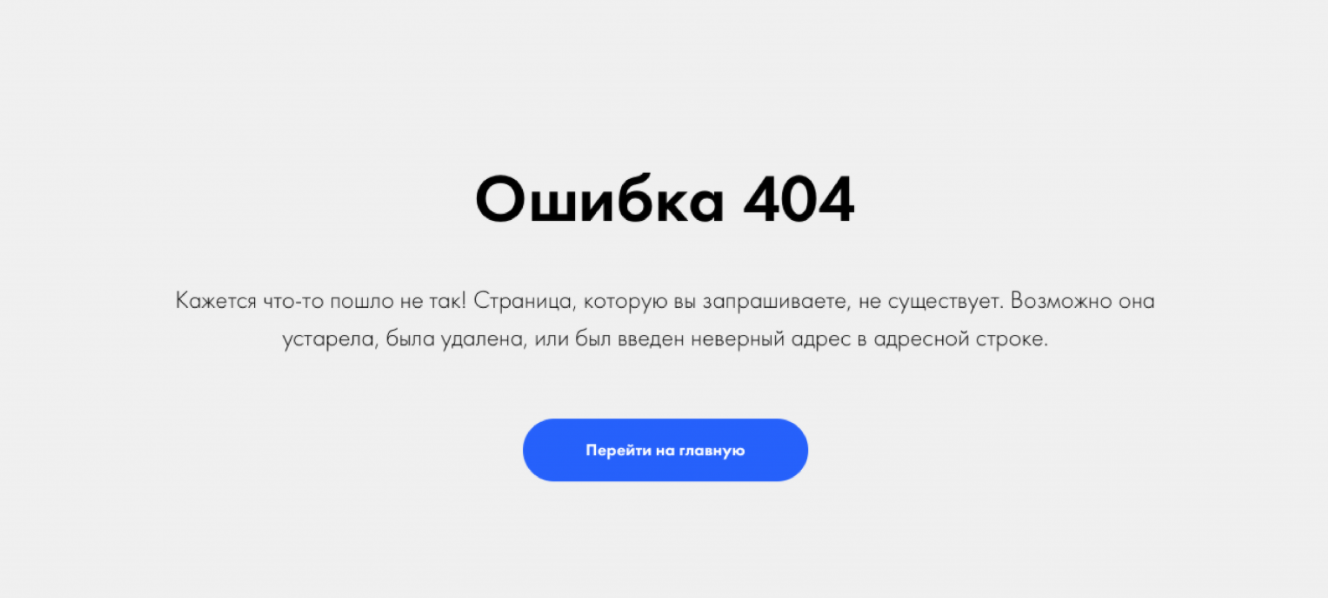
По каким причинам вам необходимо найти все ваши страницы?
Что такое потерянные страницы?
Потерянная страница может быть определена как страница, на которую нет ссылок с других страниц вашего сайта. Это делает практически невозможным нахождение этих страниц ботами поисковых систем, а кроме того, и пользователями. Если боты не могут найти страницу, то они не будут показывать ее в результатах поиска, что еще больше снижает шансы пользователей найти ее.
Как появляются страницы-сироты?
Страницы-сироты могут быть результатом попытки сохранить конфиденциальность содержимого, синтаксических ошибок, опечаток, дублированного содержимого или просроченного содержимого, на которое не было ссылки. Вот еще способы:
- Тестовые страницы, которые использовались для A/B-тестирования и никогда не деактивировались
- Целевые страницы, привязанные к определенному времени года, например, Рождеству, Дню Благодарения или Пасхе
- «Забытые» страницы в результате миграции сайта
Как насчет тупиковых страниц?
В отличие от страниц-сирот, тупиковые страницы имеют ссылки с других страниц веб-сайта, но не ссылаются на другие внешние сайты. Примеры тупиковых страниц включают страницы благодарности, страницы услуг без призыва к действию и страницы «ничего не найдено», когда пользователи ищут что-то с помощью параметра поиска.
Примеры тупиковых страниц включают страницы благодарности, страницы услуг без призыва к действию и страницы «ничего не найдено», когда пользователи ищут что-то с помощью параметра поиска.
Когда у вас есть тупиковые страницы, у людей, которые их посещают, есть только два варианта: покинуть сайт или вернуться на предыдущую страницу. Это означает, что вы теряете значительный трафик, особенно если эти страницы являются «главными» на вашем сайте. Что еще хуже, пользователи остаются либо разочарованными, либо сбитыми с толку, либо задающимися вопросом: «Что дальше?».
Если пользователи покидают ваш сайт с чувством разочарования, замешательства или каких-либо негативных эмоций, они вряд ли вернутся, точно так же, как недовольные клиенты никогда больше не совершат покупку у бренда.
Откуда берутся тупиковые страницы?
Тупиковые конечные страницы — это страницы без призывов к действию. Примером здесь может быть страница «О нас», которая ссылается на услуги, которые предлагает ваша компания, но не имеет ссылки на эти услуги. Как только читатель поймет, что движет вашей компанией, ценности, которые вы поддерживаете, как компания была основана и услуги, которые вы предлагаете, и уже будет в восторге, вам нужно сказать им, что делать дальше.
Как только читатель поймет, что движет вашей компанией, ценности, которые вы поддерживаете, как компания была основана и услуги, которые вы предлагаете, и уже будет в восторге, вам нужно сказать им, что делать дальше.
Простая кнопка призыва к действию «посмотреть наши услуги» сделает свое дело. Убедитесь, что кнопка при нажатии действительно открывает страницу услуг. Вы же не хотите, чтобы пользователь получил ошибку 404, которая также расстроит его/ее.
Что такое скрытые страницы?
Скрытые страницы — это страницы, недоступные через меню или навигацию. Хотя посетитель может просматривать их, особенно с помощью анкорного текста или внешних ссылок, их может быть трудно найти.
Страницы, попадающие в раздел категорий, скорее всего, тоже будут скрытыми страницами, так как находятся в админке. Поисковая система может никогда не получить к ним доступ, поскольку они не имеют доступа к информации, хранящейся в базах данных.
Скрытые страницы также могут быть результатом страниц, которые никогда не добавлялись в карту сайта, но существуют на сервере.
Следует ли убрать все скрытые страницы?
Не совсем так. Есть скрытые страницы, которые абсолютно необходимы и никогда не должны быть доступны из вашей навигации. Давайте посмотрим на примеры:
Подписки на рассылку новостей
У вас может быть страница, на которой показаны преимущества подписки на рассылку, как часто пользователи должны получать ее, или графическое изображение, показывающее информационный бюллетень (или предыдущий информационный бюллетень). Не забудьте также указать ссылку для регистрации.
Страницы, содержащие информацию о пользователях
Страницы, требующие от пользователей предоставления информации, обязательно должны быть скрыты. Пользователям необходимо создать учетные записи, прежде чем они смогут получить к ним доступ. Подписка на рассылку также может быть классифицирована здесь.
Подписка на рассылку также может быть классифицирована здесь.
Как найти скрытые страницы
Как мы уже упоминали, вы можете найти скрытые страницы, используя все методы, которые используются для поиска потерянных или тупиковых страниц. Давайте рассмотрим еще несколько.
Использование robots.txt
Скрытые страницы с большой вероятностью могут быть скрыты от поисковых систем через robots.txt. Чтобы получить доступ к файлу robots.txt сайта, введите [имя домена]/robots.txt в браузере и введите. Замените «имя домена» на доменное имя вашего сайта. Обратите внимание на записи, начинающиеся с «запретить» или «nofollow».
Их поиск вручную
Если вы, например, продаете товары через свой веб-сайт и подозреваете, что одна из категорий ваших товаров может быть скрыта, вы можете найти ее вручную. Для этого скопируйте и вставьте URL-адрес другого продукта и отредактируйте его соответствующим образом. Если вы не нашли его, то вы были правы!.
Что делать, если вы понятия не имеете, что это за скрытые страницы? Если вы организуете свой веб-сайт в каталогах, вы можете добавить свое доменное имя/имя папки в браузер сайта и перемещаться по страницам и подкаталогам.
После того, как вы нашли свои скрытые страницы (и они не должны оставаться скрытыми, как обсуждалось выше), вам нужно добавить их в карту сайта и отправить запрос на сканирование.
Как найти все страницы на вашем сайте
Вам нужно найти все свои веб-страницы, чтобы узнать, какие из них тупиковые или бесхозные. Давайте рассмотрим различные способы достижения этого:
Использование файла карты сайта
Мы уже рассмотрели карты сайта. Ваша карта сайта пригодится при анализе всех ваших веб-страниц. Если у вас нет карты сайта, вы можете использовать генератор карты сайта, чтобы создать ее для вас. Все, что вам нужно сделать, это ввести свое доменное имя, и карта сайта будет сгенерирована для вас.
Использование вашей CMS
Если ваш сайт работает на системе управления контентом (CMS), такой как WordPress, и ваша карта сайта не содержит всех ссылок, можно создать список всех ваших веб-страниц из CMS. Для этого используйте такой плагин, как Export All URLs.
Использование журнала
Также пригодится журнал всех страниц, показываемых посетителям. Чтобы получить доступ к журналу, войдите в свою cPanel, затем найдите «необработанные файлы журнала». В качестве альтернативы попросите вашего хостинг-провайдера поделиться им. Таким образом, вы сможете увидеть наиболее часто посещаемые страницы, никогда не посещаемые страницы и страницы с самым высоким процентом отказа. Страницы с высоким показателем отказов или отсутствием посетителей могут быть тупиковыми или бесхозными.
Использование Google Analytics
Вот шаги, которые необходимо выполнить:
Шаг 1: Войдите на свою страницу Analytics.
Шаг 2: Перейдите к «поведению», затем «Содержание сайта»
Шаг 3: Перейдите на «Все страницы»
Шаг 4: СКРЕЛЯ НА ДУТ И НА ПРАВО ВЫБОТ «Показать ряды».
Шаг 5: Выберите 500 или 1000 в зависимости от того, сколько страниц, по вашему мнению, должно быть на вашем сайте
Шаг 6: Прокрутите вверх и в правом верхнем углу выберите «Экспорт»
Шаг 7: Выберите «Экспортировать как .xlsx» (Excel)
Шаг 8: После экспорта Excel выберите « набор данных 1′
Шаг 9: Сортировать по «уникальным просмотрам страниц».
Шаг 10: Удалите все остальные строки и столбцы, кроме строки с вашими URL-адресами
Шаг 11: Используйте эту формулу во втором столбце: А1)
Шаг 12: Замените домен на домен вашего сайта. Перетащите формулу, чтобы она применялась и к другим ячейкам.
Теперь у вас есть все ваши URL.
Если вы хотите преобразовать их в гиперссылки, чтобы легко щелкнуть и получить к ним доступ при поиске чего-либо, перейдите к шагу 13.
Шаг 13: Используйте эту формулу в третьей строке:
=ГИПЕРССЫЛКА( B1)
Перетащите формулу так, чтобы она применялась и к другим ячейкам.
Ввод вручную в поисковый запрос Google
Вы также можете ввести этот сайт: www.abc.com в поисковый запрос Google. Замените «abc» на ваше доменное имя. Вы получите результаты поиска со всеми URL-адресами, которые Google просканировал и проиндексировал, включая изображения, ссылки на упоминания на других сайтах и даже хэштеги, с которыми может быть связан ваш бренд.
Затем их можно вручную скопировать и вставить в электронную таблицу Excel.
Что же делать со списком URL-адресов?
В этот момент вам может быть интересно, что вам нужно делать со списком URL-адресов. Давайте рассмотрим доступные варианты:
Давайте рассмотрим доступные варианты:
Ручное сравнение с данными журнала
Одним из вариантов может быть ручное сравнение вашего списка URL-адресов с журналом CMS и выявление страниц, которые, кажется, вообще не имеют трафика или которые, кажется, самые высокие показатели отказов. Затем вы можете использовать такой инструмент, как наш, для проверки входящих и исходящих ссылок для каждой из страниц, которые, по вашему мнению, являются бесхозными или тупиковыми.
Другой подход — загрузить все ваши URL-адреса в виде файла .xlsx (Excel) и журнал. Сравните их рядом (например, в двух столбцах), а затем используйте «параметр удаления дубликатов» в Excel. Следуйте пошаговым инструкциям. К концу процесса у вас останутся только страницы-сироты и тупиковые страницы.
Третий подход к сравнению — это копирование двух наборов данных — журнала и списка URL-адресов в Google Sheets. Это позволяет использовать следующую формулу: = ВПР(A1, A: B,2,) для поиска URL-адресов, которые присутствуют в вашем списке URL-адресов, но отсутствуют в вашем журнале. Отсутствующие страницы (обозначенные как N/A) должны интерпретироваться как страницы-сироты. Убедитесь, что данные журнала находятся в первом или левом столбце.
Отсутствующие страницы (обозначенные как N/A) должны интерпретироваться как страницы-сироты. Убедитесь, что данные журнала находятся в первом или левом столбце.
Использование инструментов сканирования сайта
Другим вариантом может быть загрузка вашего списка URL-адресов в инструменты, которые могут выполнять сканирование сайта, ждать, пока они просканируют сайт, а затем вы копируете и вставляете свои URL-адреса в электронную таблицу, прежде чем анализировать их один за другим. один, и пытаясь выяснить, какие из них являются сиротскими или тупиковыми.
Эти два варианта могут занять много времени, особенно если на вашем сайте много страниц, верно?
А как насчет инструмента, который не только находит все ваши URL-адреса, но также позволяет фильтровать их и показывает их статус (чтобы вы знали, какие из них тупиковые, а какие потерянные?). Другими словами, если вам нужен быстрый способ найти все страницы вашего сайта, воспользуйтесь инструментом SEO-сканирования SEOptimer.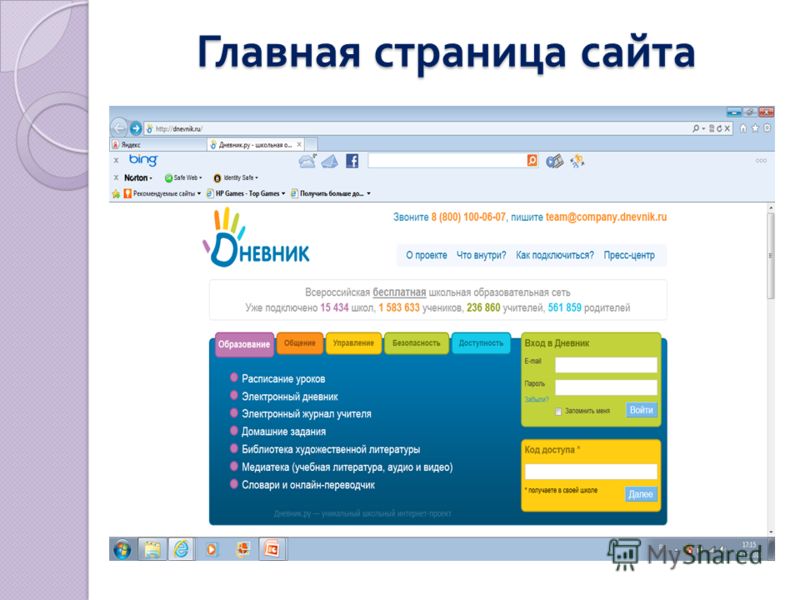
SEO Crawl Tool от SEOptimer
Этот инструмент позволяет получить доступ ко всем страницам вашего сайта. Вы можете начать с перехода к «Сканирование веб-сайта» и ввести URL-адрес вашего веб-сайта. Нажмите « Crawl »
После завершения сканирования вы можете нажать « View Report »:
Наш инструмент сканирования обнаружит все страницы вашего веб-сайта и перечислит их в Раздел сканирования « Страница найдена ».
Вы можете определить проблему « 404 Ошибка » в разделе « Проблемы найдены » сразу под разделом « Страницы найдены »:
90 003
Наши поисковые роботы могут выявлять другие проблемы, такие как поиск страниц. с отсутствующим заголовком, метаописанием и т. д. Как только вы найдете все свои страницы, вы можете начать фильтрацию и работать над проблемами.
В заключение
В этой статье мы рассмотрели, как найти все страницы на вашем сайте и почему это важно. Мы также изучили такие понятия, как страницы-сироты и тупиковые страницы, а также скрытые страницы. Мы дифференцировали каждый из них, как идентифицировать каждый среди ваших URL-адресов. Нет лучшего времени, чтобы узнать, теряете ли вы из-за скрытых, сиротских или тупиковых страниц.
Мы также изучили такие понятия, как страницы-сироты и тупиковые страницы, а также скрытые страницы. Мы дифференцировали каждый из них, как идентифицировать каждый среди ваших URL-адресов. Нет лучшего времени, чтобы узнать, теряете ли вы из-за скрытых, сиротских или тупиковых страниц.
Cloudflare Pages
Cloudflare Pages — это платформа JAMstack для разработчиков интерфейсов для совместной работы и развертывания веб-сайтов.
Зарегистрироваться
Читать документы
- Ориентирован на разработчиков с простой интеграцией с Git.
- Расширенная совместная работа встроенная с неограниченным количеством рабочих мест.
- Непревзойденная производительность в пограничной сети Cloudflare.
- Динамическая функциональность благодаря интеграции с Cloudflare Workers.
4847bcf начальная фиксация d7f7106 макет с двумя столбцами 6da7c6f добавить меню навигации 9054 2 218f7de добавить поиск ab27e9d выпуск 1. 0.0
0.0 Берите свой репозиторий и вперед.
Установить Cloudflare PagesГде вы хотите установить Cloudflare Pages?github-usernameУстановить и авторизовать Cloudflare PagesУстановить и авторизоватьОтменить производство актуальное.С помощью Pages вы можете подключить свою учетную запись GitHub или GitLab. После этого просто git push — мы соберем и развернем для вас.
Благодаря глубокой интеграции с Git Cloudflare Pages работает так же, как работают разработчики. Просто сообщите нам свою команду сборки (например, npm run build ), а мы позаботимся обо всем остальном, включая журналы.
Ознакомьтесь с нашими 3-минутными руководствами для распространенных фреймворков, включая React, Vue, Gatsby и Hugo:
DetailsCloudflare PagesВсе проверки пройденыРазвертывание завершено1 успешная проверкаgithub-usernamerepo-namemain+github-usernameInitial commitСкачатьOutsmartlyCloudflare Страницы, поддерживающие интеграцию с Git для автоматического развертывания, — это здорово.
Мне нравится тратить больше времени на продукт и меньше времени на настройку и борьбу с инфраструктурой.
Джей Фелпс
Соучредитель Outsmartly
Создание сайта — это командный вид спорта.
В следующей версии добавлю навигацию.
Может стоит добавить поиск?
Отлично выглядит! Нравится макет.
Веб-сайты создаются благодаря сотрудничеству дизайнеров, инженеров, писателей и многих других. Cloudflare Pages позволяет легко удовлетворить каждую группу, поэтому вы можете быстро выполнять итерации и экономить время на координации.
- Предварительный просмотр, предварительный просмотр чаще: автоматически генерируемые ссылки для каждой фиксации упрощают получение отзывов о конечном результате.
- Неограниченное количество бесплатных мест: дополнительных сотрудника не должны обходиться в кругленькую сумму. В Pages вы можете добавить их все бесплатно.

- Контроль предварительного просмотра: не публиковать черновики в Интернете. Благодаря интеграции с Cloudflare Access у вас есть детальный контроль над тем, кто получает доступ к вашим превью.
- Встроенная бесплатная веб-аналитика: Получайте информацию о своей странице в режиме реального времени с помощью конфиденциальной аналитики, которой вы можете поделиться со своей командой.
ПосланникCloudflare Pages упрощает развертывание наших статических веб-сайтов и совместную работу в нашей команде. Такие функции, как общие ссылки для предварительного просмотра с каждым коммитом и запросом на вытягивание, а также интеграция с Git, органично вписываются в наш рабочий процесс разработки.
Мэтт Харрис
Начальник отдела рабочих мест и технологий, Посланник
Скорость, безопасность и масштабируемость?
Наша работа, а не ваша.

Создание красиво оформленного сайта — это только половина работы веб-разработчика. Вы также хотите, чтобы он был безопасным, быстрым и масштабируемым. Cloudflare Pages позволяет легко установить эти флажки. Мы позаботимся об инфраструктуре, чтобы вы могли сосредоточиться на дизайне и контенте.
- Самая быстрая сеть: запустите свой сайт на границе Cloudflare, миллисекунды от конечных пользователей — до 115% быстрее, чем на конкурирующих платформах.
- Невероятная масштабируемость: с одной из крупнейших в мире сетей Cloudflare может поглощать трафик с самых посещаемых сайтов.
- Всегда безопасно: SSL работает сразу после установки, поэтому вам не нужно беспокоиться о предоставлении сертификатов.
- Оставайтесь на шаг впереди: поддерживает новейшие веб-стандарты с HTTP/3, QUIC, встроенным сжатием изображений и многим другим.
Поскольку новый процесс оформления заказов Dig Inn работает на Cloudflare Workers, нам никогда не придется беспокоиться о большом всплеске трафика или заказов, которые могут вывести систему из строя и привести к потере дохода.



 Сайт не может использовать камеру.
Сайт не может использовать камеру.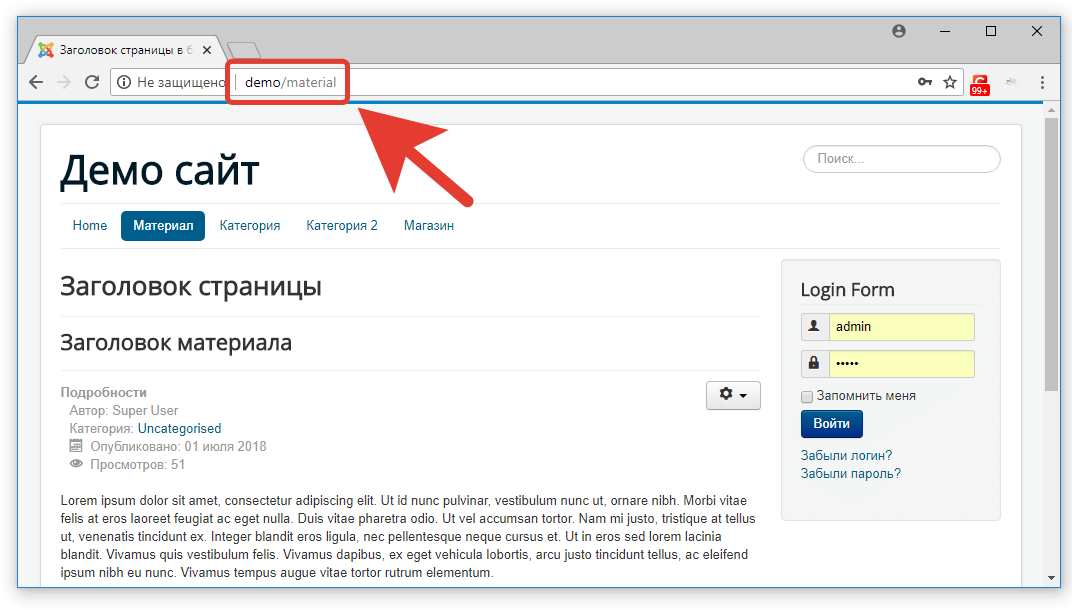
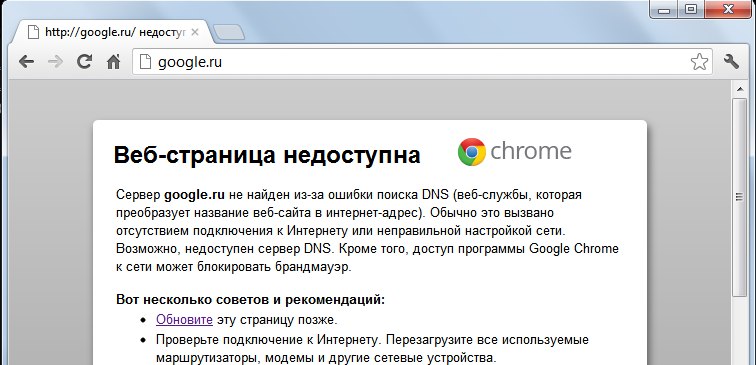
 Для некоторых из этих веб-сайтов уже может быть выбран вариант во всплывающем меню.
Для некоторых из этих веб-сайтов уже может быть выбран вариант во всплывающем меню.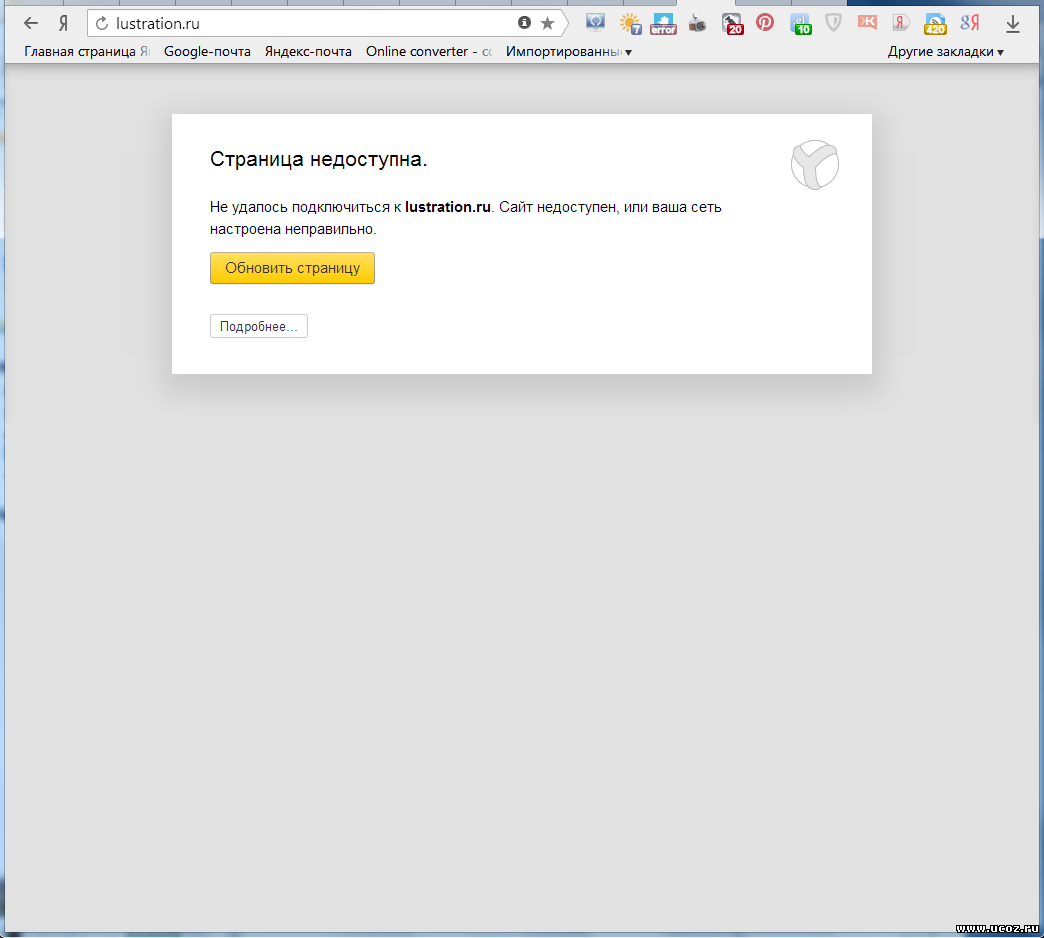
 0.0
0.0  Мне нравится тратить больше времени на продукт и меньше времени на настройку и борьбу с инфраструктурой.
Мне нравится тратить больше времени на продукт и меньше времени на настройку и борьбу с инфраструктурой.
